Notez cet article :
3.3/5 | 4 avis
Cet article vous a été utile ?
Oui
Non
Vous avez noté 0 étoile(s)
Sommaire
Procédure
Si vous n'avez jamais changé le mot de passe d'accès à votre panel ISPConfig, vous pouvez demander le renvoi du mot de passe d'origine depuis cette page : https://panel.lws.fr/frperte.php
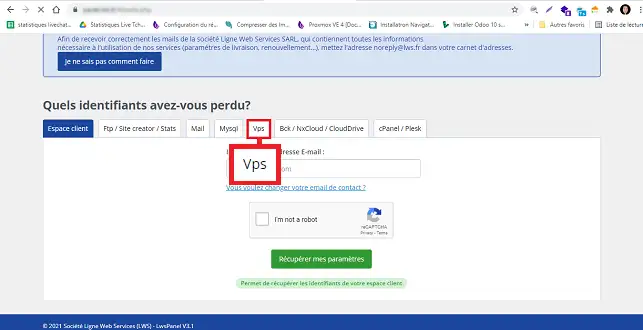
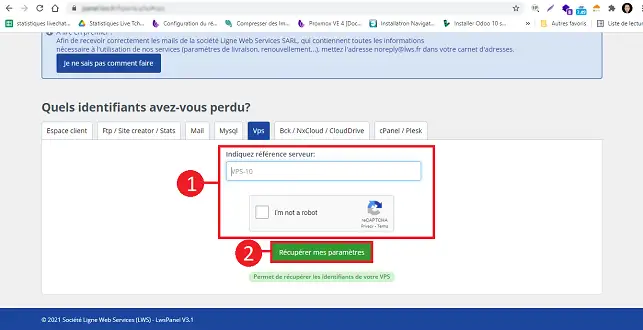
Si vous avez modifié le mot de passe d'accès à votre panel ISPConfig et que vous l'avez perdu, vous ne pourrez pas en demander le renvoi.
Vous pourrez uniquement l'initialiser via SSH (via une console de gestion type Putty)
Si vous ne savez pas utiliser la console de gestion SSH, nous vous conseillons fortement de faire appel à notre équipe technique pour vous aider. Pour cela, demandez une infogérance depuis votre espace client LWS Panel.
1. Connectez-vous à SSH en root (Administrateur)
2. Indiquez la commande suivante pour vous connecter en root à votre base de données MySQL.(Vous devez avoir une base de données déjà créée)
mysql -u root -p
3. Entrez votre mot de passe root mysql
Si vous ne l'avez pas changé, vous le retrouverez dans votre mail de livraison - cliquez ici pour récupérer le mot de passe root mysql
Si vous l'avez modifié, vous ne pourrez alors ni le récupérer, ni l'initialiser. La seule solution pour avoir accès est donc d'ouvrir une infogérance afin qu'un technicien intervienne manuellement sur votre serveur dédié virtuel.
4. Pour aller sur la base de données mysql "dbispconfig" (qui est la base de données utilisée par ISPConfig), indiquez la commande suivante :
use dbispconfig;
5. Et exécutez la commande SQL :
UPDATE sys_user SET passwort = md5('admin') WHERE username = 'admin';
6. Finalement, fermez votre console SSH afin de prendre en compte les modifications :
quit;
7. Vous pouvez vous connecter avec les accès par défaut : admin / admin
Notez cet article :
3.3/5 | 4 avis
Cet article vous a été utile ?
Oui
Non
3mn de lecture
Comment accéder à ISPConfig sur mon serveur dédié VPS?
0mn de lecture
Comment créer un serveur DNS dans ISPConfig sur un serveur dédié VPS ?
0mn de lecture
Comment modifier le mot de passe du panel ISPConfig 3 ?
1mn de lecture
Comment sécuriser l'accès à mon panel ISPconfig grâce à un fichier .htaccess.